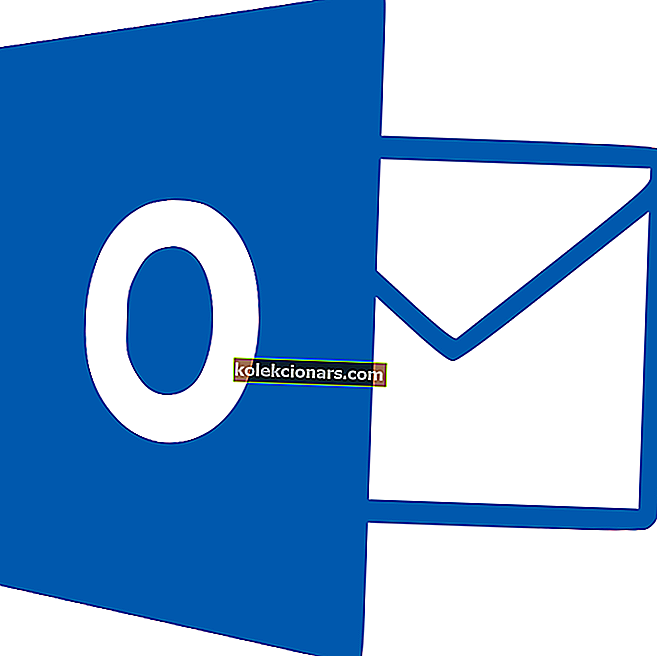- League of Legends là một MOBA phổ biến nhưng bạn cần có kết nối Internet ổn định để chơi nó.
- Bài viết này sẽ giới thiệu một số giải pháp để khắc phục các sự cố kết nối LoL phổ biến.
- Thích đọc về LoL? Ghé thăm Trung tâm Liên minh huyền thoại của chúng tôi và bạn sẽ ngạc nhiên!
- Nếu bạn thích chơi nhiều hơn chỉ là LoL, thì hãy tiếp tục và truy cập phần Trò chơi của chúng tôi.

Sự phổ biến của Liên Minh Huyền Thoại đang tăng lên từng ngày khi lượng người chơi của nó tăng lên nhanh chóng. Trò chơi PvP theo đội, ba chế độ thú vị và đồ họa 3D sống động, được tối ưu hóa tốt, tất cả đều là những lý do thực sự tuyệt vời để thử.
Tuy nhiên, như thường lệ, các trò chơi nhiều người chơi trực tuyến có một số vấn đề liên quan đến vấn đề kết nối. Đây là những triệu chứng bạn có thể gặp phải
- Thông báo 'Đang cố kết nối lại' trong trận đấu.
- Bạn nhận được thông báo lỗi tường lửa.
- Bạn đang gặp phải tình trạng giật lag hoặc giật liên tục.
- Bạn không thể tải xuống hoặc vá trò chơi.
- Bạn đang gặp lỗi đăng nhập không liên quan đến thông tin đăng nhập của bạn.
- Bạn nhận được thông báo lỗi đã ngắt kết nối khỏi PVP.net (hoặc NO_GROUP_FOUND).
- Âm thanh của bạn bị nói lắp trong trò chơi rất nhiều.
- Bạn nhận được một thông báo lỗi không xác định.
- Bạn nhận được thông báo lỗi Maestro.
- Bạn không bao giờ đạt được lựa chọn vô địch sau khi xếp hàng với bạn bè của mình, ngay cả khi họ làm vậy.
- Trang khách hàng chính của bạn sẽ trở lại sau khi đăng nhập.
Nếu bạn gặp phải một số lỗi này, chúng tôi đã liệt kê một số giải pháp phổ biến cho cảm giác khó chịu này.
Làm cách nào để khắc phục các sự cố kết nối thường gặp trong Liên minh huyền thoại?
1. Sử dụng VPN đáng tin cậy

Thông thường, việc sử dụng VPN sẽ luôn giải quyết được các vấn đề và hiện tượng giật lag trong trò chơi, cũng như giải quyết các lỗi kết nối phổ biến như mất gói.
Trong trường hợp của Liên minh huyền thoại, một sản phẩm tuyệt vời đáng thử là Speedify, một dịch vụ VPN giúp trải nghiệm trực tuyến của bạn nhanh hơn, đáng tin cậy hơn và an toàn hơn.
Bên cạnh đó, ngay cả khi bạn không chơi LoL, bạn vẫn có thể sử dụng SPeedify từ nội dung phát trực tuyến, duyệt web an toàn và hơn thế nữa, tất cả đều ở tốc độ khiến bạn quên rằng bạn đang sử dụng VPN ngay từ đầu.

Tăng tốc độ
Nếu bạn muốn giành chiến thắng trong các trận đấu trong Summoner's Rift mà không có bất kỳ độ trễ nào, thì Speedify là VPN mà bạn cần trong cuộc sống của mình! Dùng thử miễn phí Truy cập trang web2. Kiểm tra trạng thái hiện tại của máy chủ của bạn

Trước hết, bạn nên kiểm tra nguồn bên ngoài có thể gây ra sự cố kết nối. Đặc biệt, trạng thái máy chủ gần nhất. Bạn có thể làm điều đó bằng cách nhấp vào liên kết này và chọn máy chủ bạn đã sử dụng để kết nối. Nếu máy chủ đang hoạt động, chúng tôi có thể chuyển sang các vấn đề nội bộ.
Chuyển sang cáp LAN thay vì Wi-Fi

Kết nối Wi-Fi sẽ hoạt động tốt để duyệt web hoặc truyền thông xã hội. Tuy nhiên, chơi game trực tuyến yêu cầu kết nối có dây để có thể trải nghiệm FPS ổn định mà không bị đột biến khó chịu.
Vì vậy, nếu có khả năng kết nối với kết nối có dây, hãy làm như vậy.
Đặt tường lửa ngoại lệ hoặc tắt tường lửa

Tường lửa là một biện pháp bảo mật giúp bảo vệ PC của bạn khỏi cả các liên lạc không mong muốn gửi đi và gửi đến. Nói cách khác, tuyến phòng thủ đầu tiên. Tuy nhiên, đôi khi nó chặn các ứng dụng vô hại.
Đây có thể là một lý do cho sự cố kết nối với bất kỳ trình chơi nhiều người trực tuyến nào. Trong trường hợp này, Liên minh huyền thoại.
Đặt cược tốt nhất của bạn để khắc phục sự cố này là thêm một ngoại lệ tường lửa cho các tệp thực thi LoL hoặc thậm chí tắt hoàn toàn tường lửa. Lựa chọn thứ hai không được khuyến khích nhưng việc thử nó ít nhất có thể giúp bạn biết được những gì đang diễn ra.
Để thêm ngoại lệ tường lửa cho Liên minh huyền thoại, hãy làm theo các hướng dẫn sau:
- Đi tới Bảng điều khiển .
- Chọn Hệ thống và Bảo mật .
- Nhấp vào Tường lửa của Windows .
- Chọn Cho phép ứng dụng hoặc tính năng qua Tường lửa Windows .
- Trong danh sách đã cho, bạn sẽ tìm thấy 2 tệp thực thi Liên minh huyền thoại.
- Đảm bảo rằng cả hai đều được chọn trong cả cột Riêng tư và Công khai .
- Nếu các tệp thực thi không được liệt kê, bạn sẽ cần thêm chúng theo cách thủ công.
- Để làm như vậy, hãy chọn Thay đổi cài đặt và nhấp vào Cho phép ứng dụng khác .
- Vị trí mặc định của hai tệp thực thi là :
C:/Riot Games/League of Legends/lol.launcher.exeC:/Riot Games/League of Legends/RADS/systemrads_user_kernel.exe
- Thêm cả hai vào danh sách ngoại lệ tường lửa của bạn và nhấp vào OK.
Để tắt Tường lửa Windows của bạn, hãy làm theo đường dẫn:
- Đi tới Bảng điều khiển .
- Chọn Hệ thống và Bảo mật .
- Nhấp vào Tường lửa của Windows .
- Chọn Bật hoặc tắt Tường lửa của Windows .
- Bạn sẽ cần đặc quyền của quản trị viên để tắt tính năng này.
- Tắt nó đi.
Khởi động lại bộ định tuyến của bạn

Đôi khi, vấn đề có thể được giải quyết với nỗ lực ít nhất có thể. Bằng cách khởi động lại bộ định tuyến, bạn có thể khắc phục một số sự cố kết nối.
Tắt bộ định tuyến của bạn, đợi một phút và bật lại. Nếu bạn nhận thấy một số vấn đề khác với bộ định tuyến của mình, hãy xem bài viết này.
Thay đổi thành DNS công cộng

DNS (Hệ thống tên miền) thường được đặt thành tự động, nhưng bạn có thể cố gắng ghi đè nó bằng miền công cộng. Có một số báo cáo rằng một số DNS mặc định không hoạt động với máy chủ Liên minh huyền thoại. Lưu ý rằng điều này có thể ảnh hưởng đến kết nối, vì vậy hãy nhớ khôi phục cài đặt nếu điều đó xảy ra. Để đặt thành DNS công cộng, hãy làm như sau:
- Mở Bảng điều khiển.
- Chọn Mạng và Internet .
- Chọn Trung tâm Mạng và Chia sẻ.
- Chọn Thay đổi Cài đặt Bộ điều hợp trên thanh điều hướng bên trái
- Nhấp chuột phải vào bộ điều hợp mạng của bạn và chọn Thuộc tính
- Chọn Giao thức Internet Phiên bản 4 (TCP / IPv4) và mở Thuộc tính
- Đi tới cuối menu và thay đổi Tự động nhận địa chỉ máy chủ DNS , để Sử dụng các địa chỉ máy chủ DNS sau: 8.8.8.8 và 8.8.4.4
- Lưu các thay đổi của bạn bằng cách chọn Ok .
- Đóng tất cả các trình duyệt web và ứng dụng đang mở.
- Trong dấu nhắc lệnh của thanh Tìm kiếm, nhập .
- Nhấp chuột phải vào kết quả và chọn Run as Administrator.
- Trong dấu nhắc lệnh, nhập ipconfig / flushdns và nhấn Enter.
- Khởi động lại máy tính của bạn.
Giải phóng IP / Gia hạn và Xóa DNS
Bằng cách giải phóng và đổi mới IP của bạn và xóa DNS, bạn sẽ giải quyết một số vấn đề kết nối phổ biến. Để làm như vậy, hãy làm theo hướng dẫn:
- Nhấn Phím Windows (phím ở bên trái của phím cách, giữa ctrl và alt).
- Gõ cmd
- Nhấp chuột phải vào phím tắt Command prompt và chọn “Run as Administrator” từ menu thả xuống. Bây giờ bạn sẽ thấy một cửa sổ màu đen với các chữ cái màu trắng.
- Gõ ipconfig / release trong command prompt.
- Bấm phím Enter.
- Gõ ipconfig / renew trong command prompt.
- Bấm phím Enter.
- Gõ ipconfig / flushdns trong command prompt.
- Bấm phím Enter.
- Đóng dấu nhắc lệnh và cố gắng tạo kết nối.

Chúng tôi hy vọng các bước này sẽ giúp bạn giải quyết sự cố kết nối Liên minh huyền thoại của mình. Nếu không, bạn có thể gửi một vé cho Hỗ trợ người chơi LoL tại đây.
Nếu bạn có bất kỳ giải pháp nào khác, hãy chia sẻ với chúng tôi trong phần bình luận.
Ghi chú của người biên tập: Bài đăng này ban đầu được xuất bản vào tháng 1 năm 2017 và đã được sửa đổi và cập nhật vào tháng 9 năm 2020 để có sự mới mẻ, chính xác và toàn diện.